
どもっ、ナタリ(@denkikayou)です。
とうとう新しいマウスを買いました!今まで、もう何年使ったか分からないくらい前からロジクールのM950を我慢しながら使い続けていたのですが、やっとロジクールのG700sというゲーミングマウスを手に入れました。
Logicool ゲーミングマウス G700s
本当は今まで使っていたM950がかなり気に入っていたので、次に買うマウスもM950tにしようと思っていました。
しかし、いろいろ気に入らない点を我慢してでも、13ボタンという多ボタンマウスを使ってみたいということで、今回は思い切ってG700sを購入してみました。
初のゲーミングマウス。ゲーム目的はないけどね。

パカッと蓋を開けてみる。マウスとしては高価な方だからね、箱も豪華だな。本当ならこんな凝った箱は必要なーい。

同梱されているモノは、マウス本体、USBケーブル(PC接続兼充電用)、レシーバー用の延長ケーブル、レシーバー、保証書・マニュアル類、そして既に本体に取り付けられた状態で単三のエネループが1本付いてます。

マウスとしての使い勝手は?
まずM950と比べ見た目はそれほど大きさに違いは無いのだけど、実際に持ち比べてみるとG700sの方が少しコンパクトなのが分かる。

ただ一般的なマウスと比べると大きい部類だと思うので、「大きくてイヤだ!」という人はいそうだね。M950から変更する人ならサイズに違和感を感じることは多分ないと思う。
ボタンの配置に関してはG700s独特なモノなのでこちらは慣れが必要ですね。

ただ、どのボタンも押しづらい位置にあるわけじゃないので、慣れるまでそれほど時間はかからないと感じた。
あと、重要だったのはスクロールホイールがM950と同じでデュアルモードに対応してること。クリック感のあるモードと高速で回り続けるモードをボタン1つで切り替えできる機能が非常に良い。使ったことがないとイメージできないかもしれないけど、ナタリはこの機能が付いてないマウスは選択肢には入らない。それくらい重要。
それと、マウス表面のザラザラ加工がスゴく良かったです。ラバーのペタペタした感じがなくてさわり心地が気持ちよい。話によると使っているうちにこのザラザラ加工が剥げてくるらしいけど、これは使い続けてみないとなんともですね。
電池の持ちに関しては確かに良くないと思う。M950もあまり良い方じゃなかったけど、それ以上に悪い感じ。でも、切れたら予備のエネループに入れ替えれば良いだけなので、ナタリ的にはとくに問題を感じてません。2〜3本エネループを用意すれば解決じゃね?
ちなみに入っていたエネループはパナソニック製のエネループ。ロゴがeneloopのタイプでした。
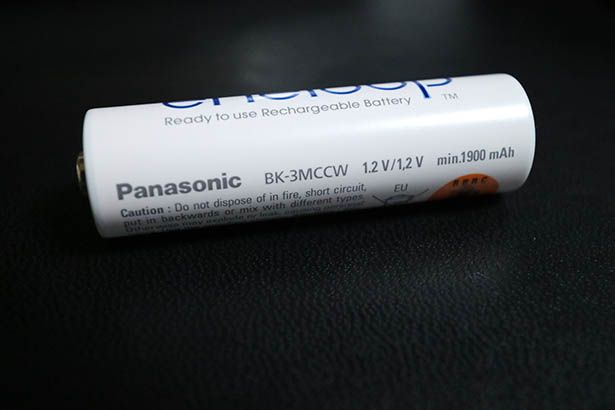
日本じゃ既にパナソニックのロゴに切替っているので珍しいタイプだなと思い調べてみると、どうやら海外では未だにエネループ表記で売られているらしい。なんで日本のエネループは変えちゃったんだろ?謎&残念。
ちと、話題がずれた・・・
プログラム可能な13個のボタン
G700sはプログラム可能な13個ものボタンを搭載していることが大きな特徴ですが、その各ボタンへ割り当てた機能をプロファイルとしてマウス本体やロジクールゲームソフトウェア(以下LGS)に複数保存しておけるのが非常に便利です。
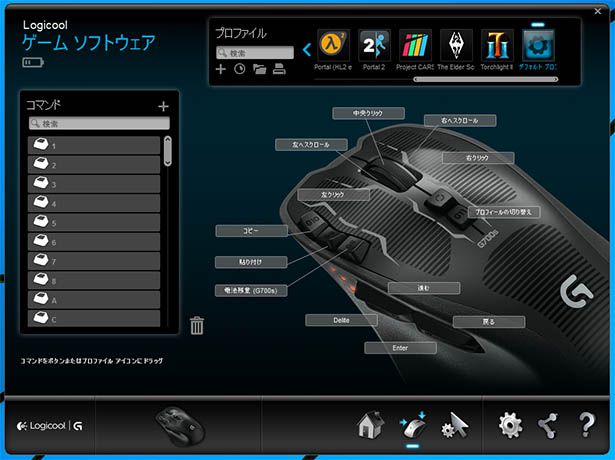
特にLGSにはアプリ(ゲーム)ごとにプロファイルを設定しておくことができ、利用アプリケーションに応じてプロファイルが自動的に切替ってくれます。
例えばiTunes用、Safari用と2つプロファイルを作っておけば、iTunesを利用すればiTunes用プロファイルが、Safariを利用すればSafari用プロファイルが自動で切り替わります。もしプロファイルを設定していないアプリを利用する場合は、デフォルト設定のプロファイルが利用されるので、デフォルトには汎用的な設定にしておくと良いって感じです。
だだし、LGSの使い方は結構分かりづらかった。かなり細かく設定できることもあり少々複雑。ボタンの多さと相まって慣れるまでは、必要な機能が出てきたら、その都度付け足して行くって感じが良さそうです。
ナタリはG700sをゲームで利用しようとは思っていません。それなので今のところはマクロなど高度な機能は利用せず、単純な機能やショートカットキーを設定しているだけです。しかし、これだけでもかなり便利に使えていますよ。
今後はマクロなどを使ってさらに活用していければ良いなと思っています。
有線・無線対応
G700sは基本的にはワイヤレスマウスだけれど、PCとUSBケーブルでつなげば有線マウスとして利用することができます。また電池の充電もこのケーブルで行えます。

しかし、ナタリ的には、
「何が悲しくて無線マウスを有線マウスにしなきゃいけないんだ?」
「電池が切れたら予備エネループに交換するし!」
ということで有線で接続することはまずないでしょう。ガチゲーマーじゃないんで。
ユニファイング対応じゃない
ロジクールのキーボード・マウスといえばユニファイングですね。1つのレシーバで6つまでの機器を接続できるやつです。しかし、G700sはユニファイングには対応しておらず、専用のレシーバーとなっています。これを知らずに買うとがっかりする可能性大です。

ナタリもこれは気に入らない点の1つだったんですが、どうやらゲーミングマウスということで、1秒間に1000回もの通信を行っているらしく、ユニファイングでは無理だったんだろう。まぁそれじゃ仕方ないっかぁ。てか、電池食いの原因もここにありそうだね。
WindowsとMacでの併用について
ナタリはM950をUSB切替器を使いWindowsとMacで使っていました。これをG700sに変えてどうだったかというと、特に問題はありませんでした。まぁどちらのOSにも正式に対応してますからね。
だた、マウス本体に保存したプロファイルを使う場合は、手動でプロファイルを切り替える必要があり面倒なので、ナタリは、PC、MacどちらにもLGSをインストールして、アプリケーションごとにプロファイルを切り替える設定にしました。それさえやっておけばUSB切替器で接続先を変えても、マウス認識後プロファイルが自動で切替って使えるようになるので快適です。
まとめ
というわけで、G700sを使い始めて1週間くらいたったかな?今まだ日が浅いこともあり、全然使いこなしてない感じですが、正直ゲームでの利用を考えてないなら必要ない機能もたくさんありそうな気もします。
ボクはもともと、ボタンの位置が気に入らないとか、ユニファイングじゃないとか、ステルスサムボタンがないとか、ちょっとG700sに否定的だったんですが、実際に使ってみると、それらの不満点は大した問題ではなく、機能の割り当ての自由度が高いG700sの方がとても便利で魅力的だなと思うようになりました。
今現在マウスの基本的部分であるクリックやスクロールについては問題なく良好。だた、このマウスもチャタリングが良く発生するようなので、ちょっとでも発生したら、速攻ロジクールに連絡しようと思っています。
今後はしばらくこのマウスを使っていくことになると思うので、コツコツと設定して便利なマウスに仕上げていこうと思います。



